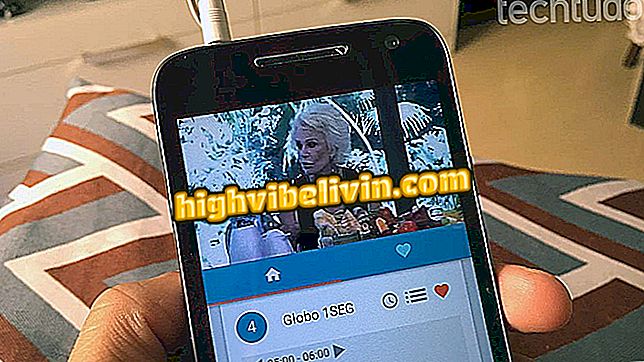Excel: Ako vytvoriť pracovný hárok na kontrolu skladových zásob
Aplikácia Excel má pripravené pracovné listy na kontrolu skladových zásob, ktoré je možné bezplatne stiahnuť a používať. Galéria šablón od spoločnosti Microsoft sa nachádza v samotnej aplikácii programu Excel a má niekoľko možností. Táto funkcia vám môže pomôcť šetriť čas a uľahčiť prácu.
V ďalšom kroku skontrolujte, ako nájsť pracovný hárok na kontrolu skladových zásob, ktorý sa má použiť ako šablóna v programe Excel. Postup bol vykonaný v balíku Office 2016, najnovšej verzii aplikácie spoločnosti Microsoft, ale tip sa vzťahuje aj na používateľov predchádzajúcich verzií programu Excel.
Ako vytvoriť predajnú tabuľku v programe Excel

Prečítajte si, ako vytvoriť pracovný hárok na kontrolu skladových zásob v programe Excel
Chcete využiť všetky správy Office 2019? Teraz si môžete zakúpiť a stiahnuť v oficiálnom obchode Microsoft!
Krok 1. Otvorte program Excel a prejdite na kartu "Nové". Ak bola úvodná obrazovka aplikácie vypnutá, musíte najprv vstúpiť do ponuky "Súbor".
Krok 2. Do vyhľadávacieho poľa zadajte reťazec a stlačte kláves Enter. Z výsledkov vyberte požadovaný model;

V modeloch ponúkaných v programe Excel vyhľadajte pracovné listy na kontrolu skladových zásob
Krok 3. Zobrazí sa náhľad s popisom na pracovnom hárku. Ak chcete súbor stiahnuť a upraviť, kliknite na položku Vytvoriť. Ak chcete vybrať iný model, kliknite na tlačidlo "X" v pravom hornom rohu pre návrat do galérie.

Program Excel zobrazuje informácie a podrobnosti o šablóne pracovného hárka pre riadenie zásob
Krok 4. Šablóna, ktorú ste si vybrali, sa otvorí v programe Excel a môžete ju upraviť tak, aby sa prispôsobila pracovnému hárku podľa vašich potrieb.

Aplikácia Excel umožňuje šablónu šablóny kontroly inventára upraviť podľa želania.
Pripravte sa! Pomocou týchto tipov môžete v práci využiť hotové tabuľky programu Excel a ušetriť čas.
Ako preniesť údaje medzi stránkami v programe Excel? Pozrite sa na stránku.